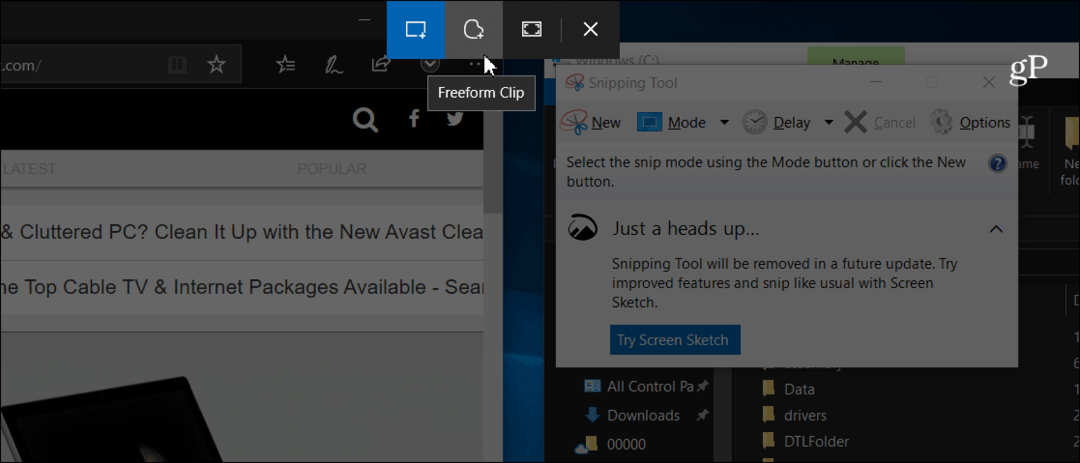Как записать и поделиться своей игрой с Xbox One
азартные игры Xbox One Microsoft / / March 17, 2020
Последнее обновление

Вам не нужно хранить эти идеальные игровые моменты для Xbox One при себе. Вот как можно записывать игровой процесс и делиться снимками с друзьями.
В Xbox One есть функция игрового видеорегистратора, которая позволяет записывать игровой процесс в разных форматах. Являетесь ли вы новичком в Xbox One или новичок в идее поделиться своим игровым процессом с другими, эта статья проведет вас через весь процесс. Ниже вы узнаете, как настроить игровой видеорегистратор, делать скриншоты, записывать видеоклипы и делиться ими с людьми в сообществе Xbox или в Twitter.
Запись геймплея Xbox One
Пока вы играете в игру, нажмите кнопку Xbox на контроллере. Затем из всплывающего меню выберите опцию «Захват».
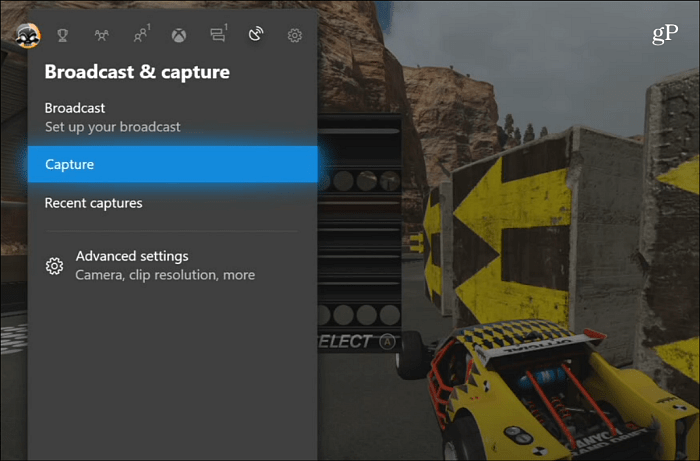
Затем вы можете сделать снимок экрана или видео. При выборе видео вы можете записать его с момента движения вперед или до пяти минут.
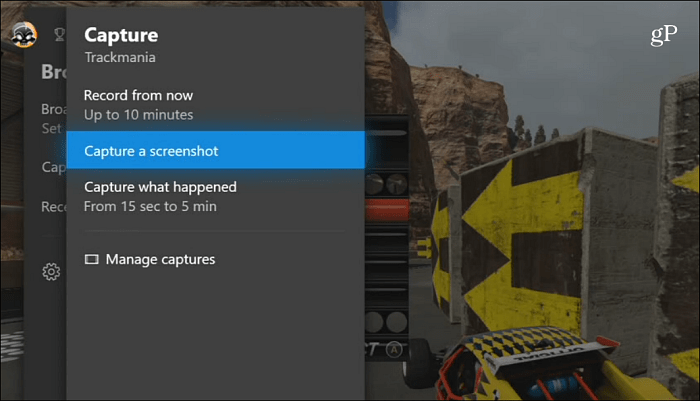
Делаете ли вы снимок экрана или видеозапись, в нижней части экрана вы увидите уведомление о том, что оно было сохранено.
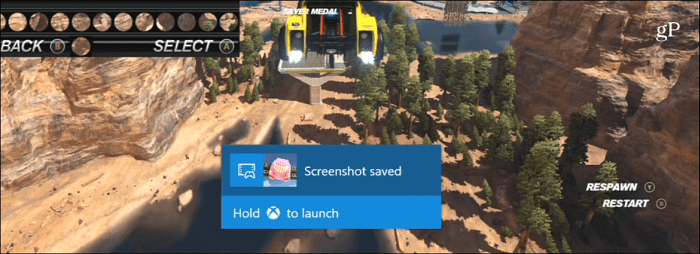
Поделиться и больше
Перейдите в раздел «Последние снимки», чтобы просмотреть сделанные вами снимки экрана и видео. Снимки экрана будут иметь значок камеры в центре эскиза, а видео - значок воспроизведения.
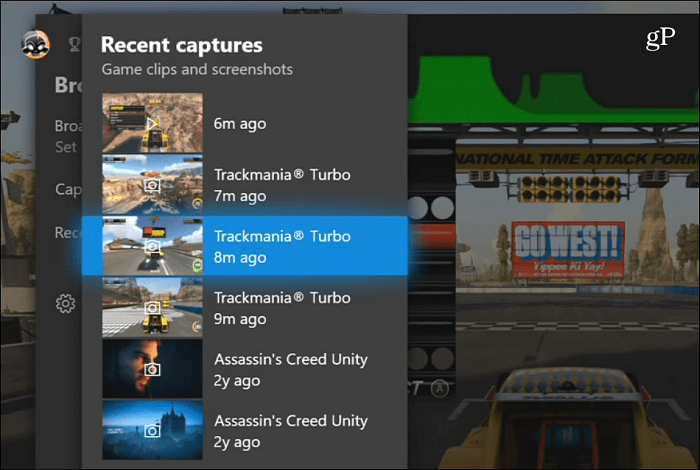
С помощью снятых скриншотов вы можете поделиться ими с OneDrive, сообществом Xbox, и даже установить его в качестве фона домашнего экрана.
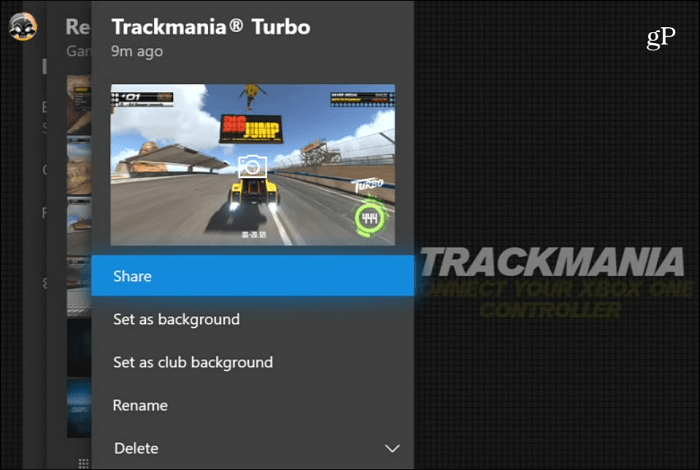
У вас также есть возможность поделиться снимками экрана в Twitter.
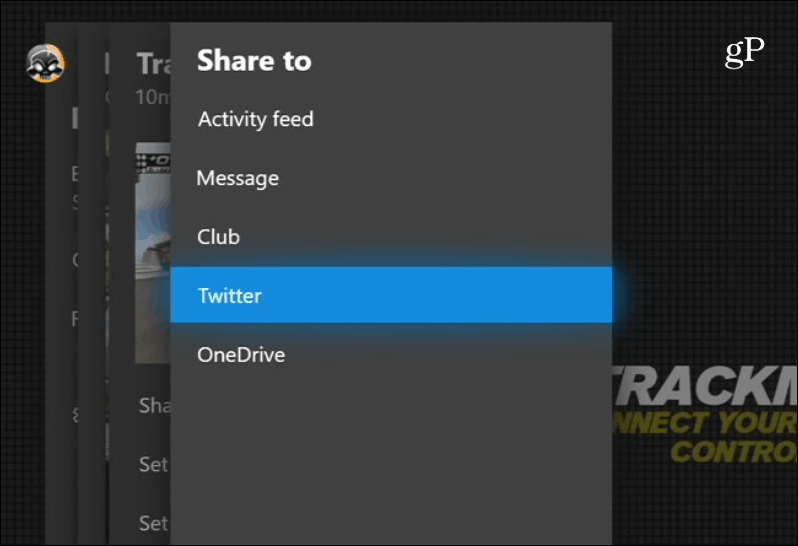
Помимо публикации снимков, вы можете выполнять некоторые основные правки видеоклипов, используя Загрузить приложение Studio которая бесплатна в магазине Microsoft. Для более детальной работы по редактированию лучше всего загружать видеоклипы в Один диск (Видео \ Xbox Game DVR), так что вы можете редактировать их на более мощном программном обеспечении для редактирования видео на вашем компьютере.
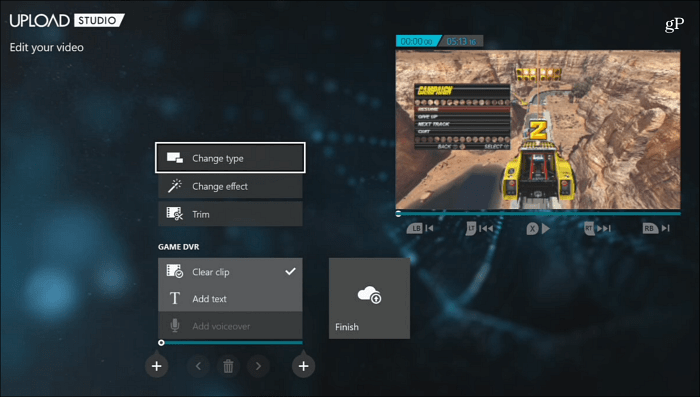
Стоит отметить, что вы также можете получить доступ к сохраненным игровым снимкам и видео с ПК с Windows 10. Запустите приложение Xbox и выберите Game DVR на панели инструментов слева. Затем выберите «On Xbox Live», и вы сможете отсортировать их по дате или типу захвата - «Снимок экрана» или «Видео». Прямо как на Консоль Xbox Вы можете воспроизводить клипы, а также загружать и делиться ими.
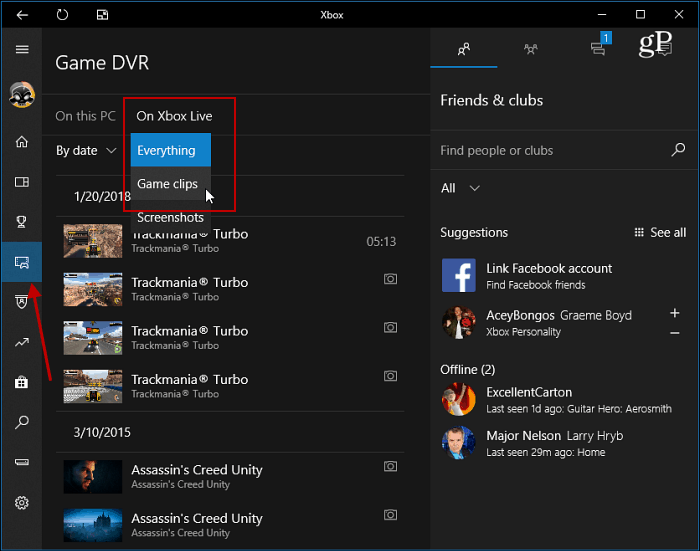
Вы также можете получить доступ к своим скриншотам и видео с вашего Android или IOS устройство с помощью мобильного приложения Xbox.
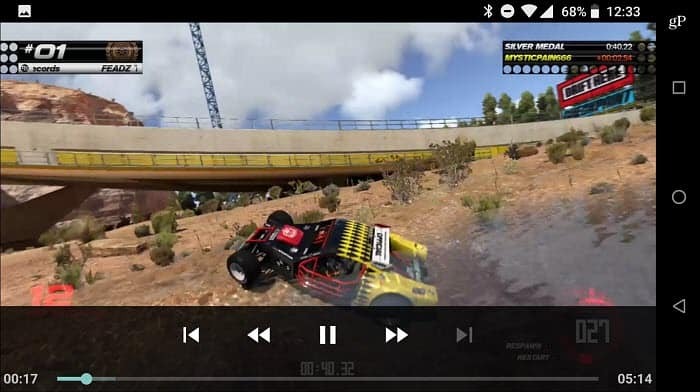
Xbox Game DVR Настройки
После того, как вы привыкли снимать видео, вы можете настроить игровые настройки DVR. На вашем Xbox One перейдите в Настройки> Настройки> Трансляция и захват.
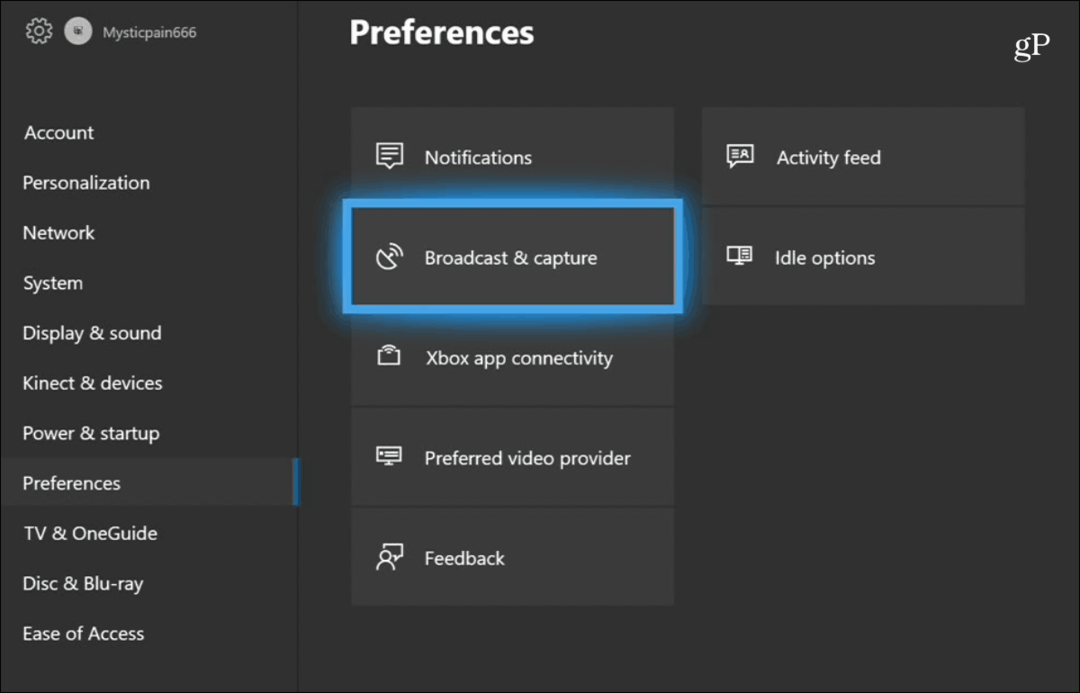
На следующем экране вы можете установить более длительную продолжительность захвата, улучшить разрешение видеоклипа, изменить места хранения и многое другое. Он позволяет записывать две минуты в разрешении 1080p и до пяти минут в разрешении 720p.
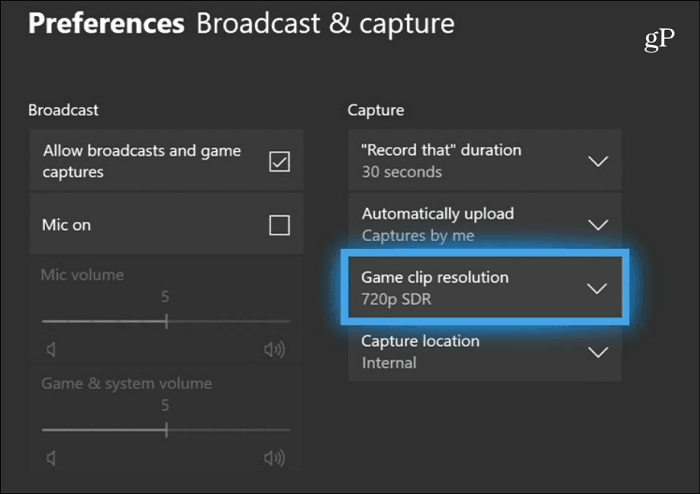
Если у вас есть Xbox One XВы можете снимать видео в качестве 4K, но имейте в виду, что это займет гораздо больше места. Вы можете зайти в настройки и понизить разрешение. Кроме того, вы не можете делиться видео 4K в Twitter - по крайней мере, пока.
Вам нравится записывать и делиться своими игровыми моментами на Xbox One? Оставьте комментарий ниже и дайте нам знать ваши мысли.